Configura y emite CFDI 4.0 en Aspel ADM
29El Comprobante Fiscal Digital por Internet (CFDI) es importante para facturar auque en la facturación no solo es una obligación legal, sino que también aporta seguridad, validación y facilita el cumplimiento de las obligaciones fiscales y contables de las empresas. Aqui te mencionanmos los ultimos cambios en CFDI 4.0 y te mostramos como emitir facil y correctamente desde Aspel ADM .
Algunos cambios del CFDI 4.0 son:
- Será obligatorio incluir en el CFDI el nombre o la razón social, RFC, código postal del domicilio fiscal y el régimen fiscal del contribuyente receptor .
- Incluyen nuevos campos y sus catálogos correspondientes , para indicar:
- Si el CFDI que se emite corresponde a exportación de bienes.
- Si el concepto a facturar es objeto o no de impuestos indirectos
- La sumatoria de todos los atributos base de los conceptos de impuesto traslado
- Se incluyen apartados relacionados con la emisión del CFDI de operaciones con público en general (CFDI global) y en operaciones por cuenta de terceros; es decir,solo se deberán llenar en caso de que sean aplicables para la operación que se llevará a cabo.
- Considera que se relacionan más de un comprobante de CFDI en el nuevo que se expida por sustitución o para relacionar CFDIs de traslado, notas de crédito o notas de débito.
- Al utilizar en operaciones en moneda distintas al peso mexicano, se precisa que se deberá utilizar el tipo de cambio FIX.-Un tipo de cambio fijo o FIX se determinará al comparar el peso mexicano contra el dólar norteamericano , con el fin de mantener un tipo de cambio estable-
Te presentamos la historia de Sarahí
- Sarahí tiene una escuela llamada kemper
- Cuenta con los servicios de aspel ADM premium
- Los padres de sus alumnos le están pidiendo les emita sus comprobantes con la nueva versión 4.0
¿Qué debe hacer Sarahí para emitir sus comprobantes con la versión 4.0?
Como desconoce los nuevos requerimientos de la autoridad ingresa a la página del SAT y en la opción factura electrónica>minisitio , encuentra la información correspondiente al CFDI 4.0 . además de la guia de llenado de CFDI 4.0 y los catálogos correspondientes a dicha versión.
 Configuración de parámetros
Configuración de parámetros
Configuración de la aplicación
Para iniciar Sarahí deberá ingresar a la aplicación y en el menú>Configuración>Documentos e impuestos habilitará la versión 4.0

Al hacer el cambio le mostrará un recuadro de confirmación el cual al aceptar le expulsara de la aplicación para hacer los cambios y le pedirá que ingrese nuevamente los datos para entrar
Aceptando Sarahí al ingresar nuevamente deberá ir a menú>configuración>Datos de la empresa y validar que la información de su razón social o nombre (las cuales deben estar capturadas en mayúsculas) y domicilio fiscal sean los registrados ante la autoridad 
Al validar los datos fiscales ADM podrá mostrar alguno de los siguientes mensajes con la siguiente interpretación :



Variando en alguna de las siguientes combinaciones :
| RFC | Razón social | Lista negra |
|
Válido
|
Nombre/Razón social-No Válido Código postal- Válido
|
Está en lista negra como:
· “Presunto” · “Definitivo” · “Desvirtuado” · “Sentencia Favorable” |
|
Nombre/Razón social-Válido Código postal-No Válido
|
||
|
Nombre/Razón social-No Válido Código postal-No Válido
|
NO Está en lista negra |
Realizado esto Sarahí deberá ingresar a documentos e impuestos>Facturas y en la configuración deberá validar que los documentos que emite tengan el régimen fiscal correcto o en su defecto modificar los que no lo estén

Verificado y terminado deberá dar clic en guardar para que se conserven los cambios.
 Configuración de catálogos
Configuración de catálogos
Siguiendo esto Sarahí ahora deberá ingresar a su catálogo de clientes en menú>clientes>clientes

seleccionará a uno de sus clientes dados de alta previamente y lo modificara.
En este momento elegirá el régimen fiscal que usará de acuerdo al catálogo del SAT. También deberá contactar a su cliente para que verifique si su razón social y domicilio fiscal están vigentes ante la autoridad.

Cuando termine deberá dar clic en guardar ![]() para conservar las modificaciones
para conservar las modificaciones
Los papás de los alumnos de Sarahí podrán validar dicha información en su constancia de situación fiscal la cual podrán solicitar desde la página del SAT
En consecuencia Sarahí ingresa a su catálogo de productos>Agregar productos y servicios

Ella captura un nuevo producto o servicio , agrega todos los datos del mismo de ser requerida en la configuración los datos fiscales y la unidad de medida SAT ya que son requeridos para la emisión de los comprobantes 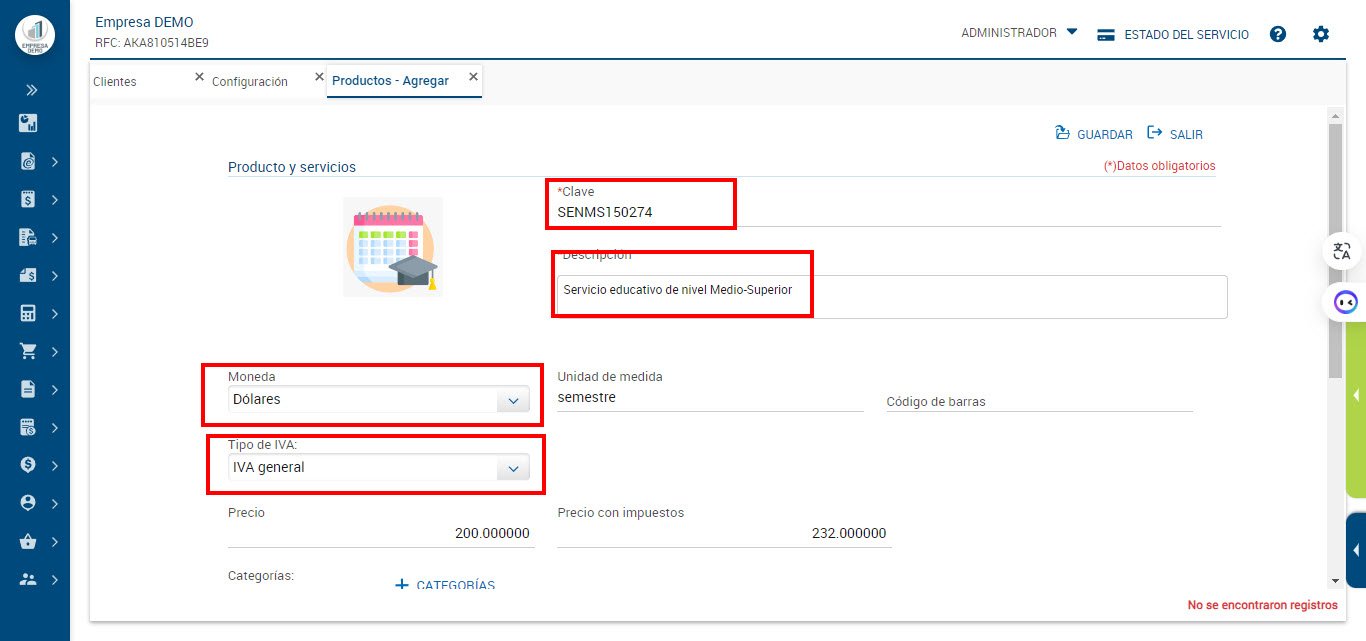

Es requerida en la configuración los datos fiscales y la unidad de medida SAT ya que son requeridos para la emisión de los comprobantes.
 Emisión del CFDI 4.0
Emisión del CFDI 4.0
En menú>Facturas>agregar facturas dará clic

Buscará en su catálogo de clientes al cual se va a emitir , al seleccionar será indicación de validación 
Una vez seleccionado damos clic en agregar partida
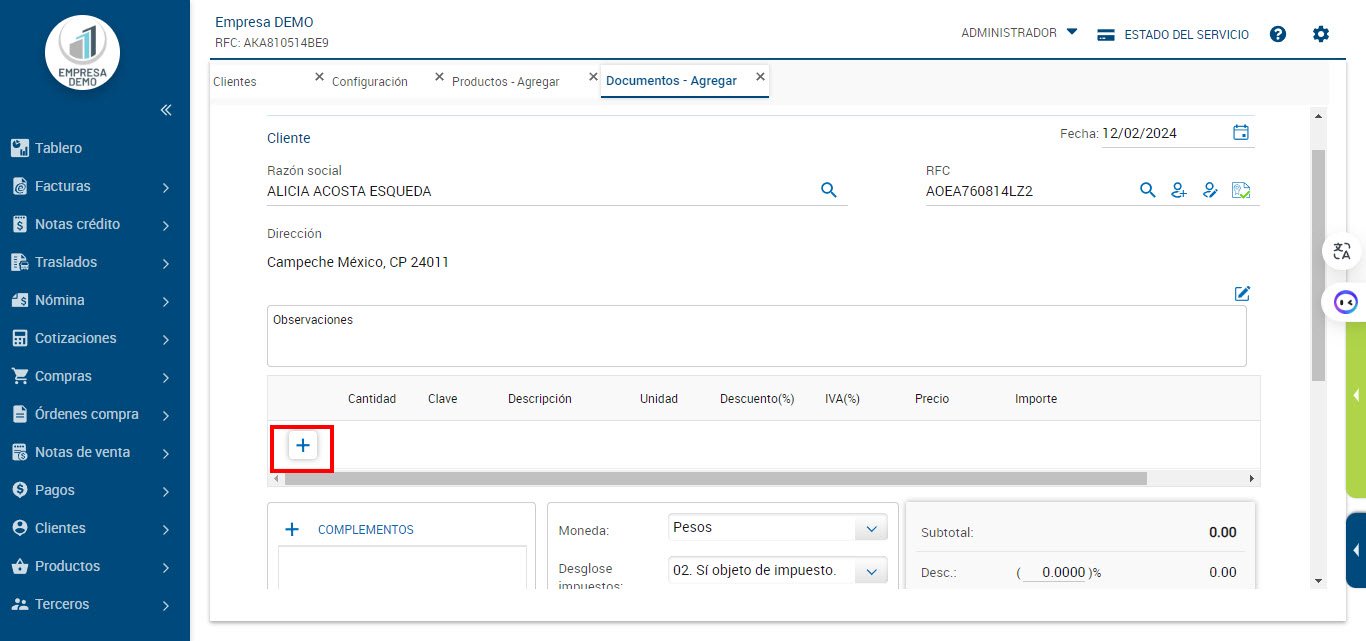
Después desplegara el catalogo de productos de los cuales se puede elegir el que se ocupará
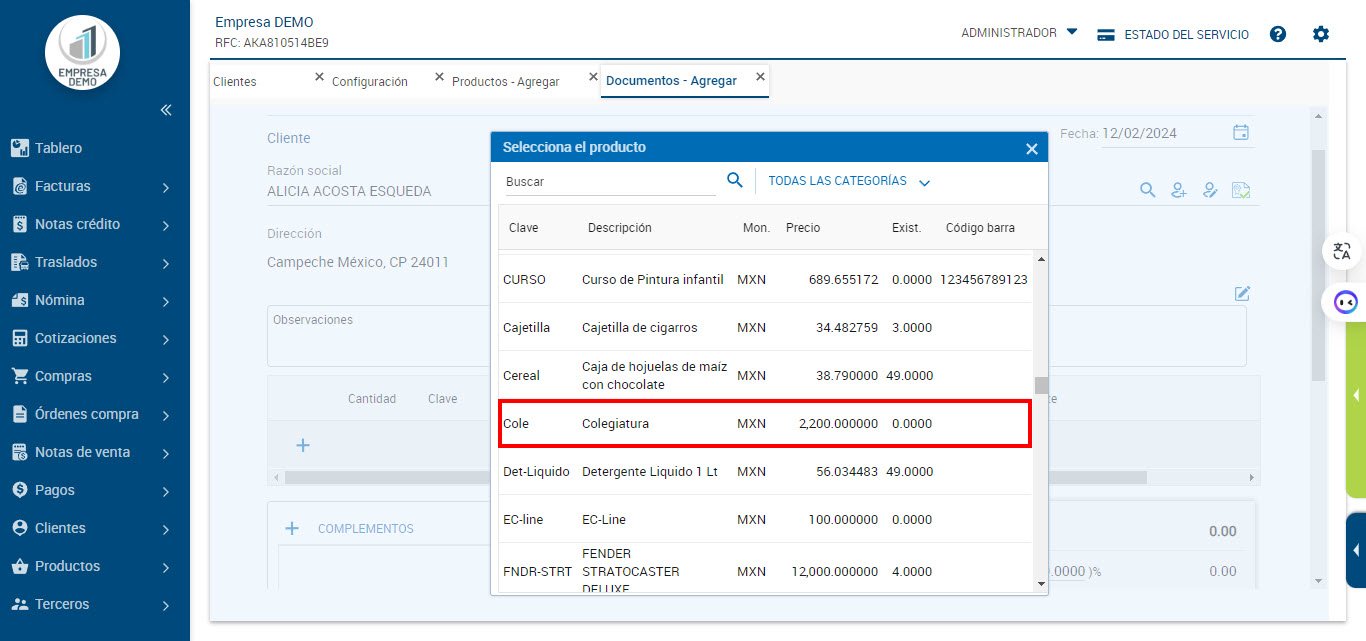
A continuación deberá validar los totales y verificar el desglose de impuestos .
Los datos como régimen fiscal y uso de CFDI son los que configuró previamente para su cliente, solo deberá indicar el método de pago

corroborando que todo es correcto solo dará clic en guardar![]() , solicitara una confirmación y estara terminado para su emisión !
, solicitara una confirmación y estara terminado para su emisión !
Sarahí logró emitir su CFDI con la versión 4.0 en ADM


ASP CONSULTING tu distribuidor certificado Aspel te ayuda!!
Contáctanos vía Facebook o WhatsApp
¿Te gustaría conocer más de los sistemas Aspel? pulsa aqui
Visita nuestro canal de Youtube



